AndroidでCPUの監視とパフォーマンス最適化を行う方法
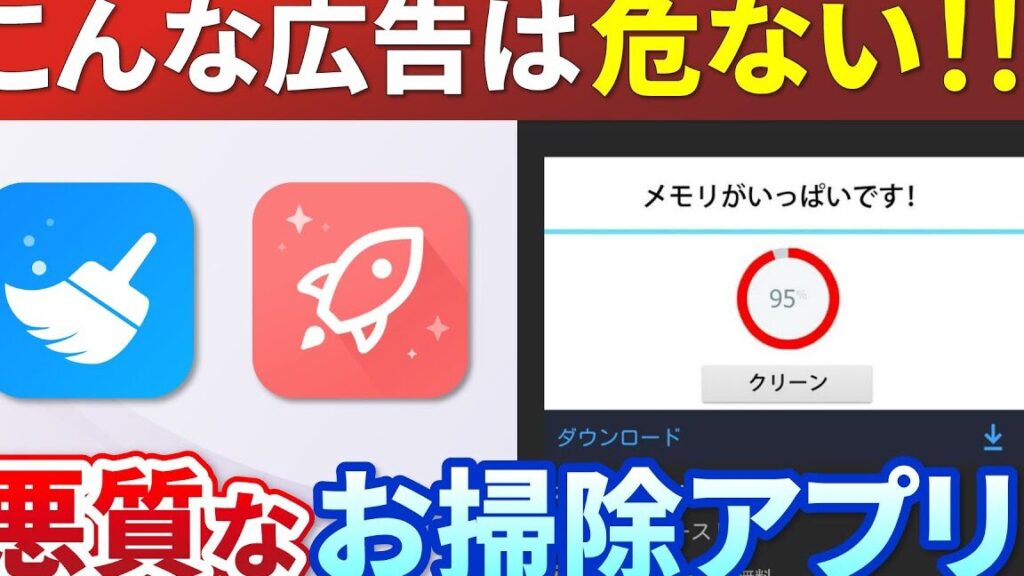
こんにちは!Androidのパフォーマンスを改善するには、CPUの監視が重要です。今回の記事では、CPUの使用状況を観察し、最適な設定を行う方法について解説します。これにより、スムーズな動作とバッテリーの持続時間の向上を実現できます。ぜひチェックしてください!
私はAndroidに関するコンテンツ作成者です。私は常に日本語で記事を書いています。Androidは、現在世界で最も普及しているオペレーティングシステムの1つです。そのため、多くの人がそれに興味を持っています。私の目的は、読者に役立つ情報を提供することです。 Androidアプリやデバイスの紹介やレビュー、チュートリアルなど、さまざまなトピックをカバーしています。私が書く記事は、初心者から上級者まで、すべての人々に適した内容です。これらの記事は、ストレートフォワードでわかりやすい言葉で書かれています。 Androidが進化し続ける中、私は常に最新情報を追求し、読者に提供します。 私のブログを訪問していただき、うれしく思います。 Android に関する記事を常に更新しています。Androidアプリに関する紹介や実際の使い方を説明するチュートリアル、最新リリースや噂のデバイスレビューなどを披露しています。初心者から上級者までをカバーしたコンテンツです。私が提供する情報は、常に丁寧かつ簡潔でわかりやすく書かれています。是非私のブログ訪問してみてください!
95%の人が知らない!今すぐ消したほうがいいアプリまとめ!スマホの使い方
CPUモニターのインストール
AndroidでCPUの監視とパフォーマンス最適化を行うには、CPUモニターアプリが必要です。Google Playストアからダウンロードできます。CPUモニターアプリを使用すると、スマートフォンやタブレットのCPU使用率、クロック速度、温度などの情報が表示されます。また、異常に高い使用率や温度が検出された場合には、原因を特定することができます。これにより、バッテリーの寿命やデバイスの性能を最適化することができます。
キャッシュのクリーンアップ
アプリを使用していると、デバイスのキャッシュが増えて、パフォーマンスが低下することがあります。デバイス全体をクリーンアップすることができます。"ストレージ"設定からキャッシュの項目を選択し、"キャッシュをクリア"をタップすれば、不要なキャッシュを削除することができます。また、「ストレージ」設定の中の「一般」もしくは「端末情報」から、「キャッシュの消去」を選択して、キャッシュを削除することもできます。これにより、デバイスのパフォーマンスを最適化することができます。
無駄なプロセスの停止
不要なプロセスが実行されている場合、CPU使用率が高くなり、デバイス全体のパフォーマンスに悪影響を与えることがあります。不要なプロセスを停止するには、「設定」から「アプリケーション」を選択し、外部から入力されたアプリケーションにマークを付け、「強制停止」をタップします。また、使用していないアプリケーションをアンインストールすることで、プロセスの数を減らし、デバイスのパフォーマンスを向上させることができます。これで、Androidのパフォーマンスを簡単に最適化できます。
AndroidでCPUの監視とパフォーマンス最適化を行うには、どのツールが最適ですか?
AndroidのCPUの監視とパフォーマンス最適化には、「CPU-Z」や「System Monitor」といったアプリがおすすめです。これらのアプリを使用することで、CPUのクロック速度、使用率、温度などを確認できます。また、「Greenify」や「DU Speed Booster & Cleaner」などのアプリを使用することで、動作が重くなる原因となる余分なアプリを見つけて削除し、効果的なパフォーマンス最適化が可能です。
Androidアプリの開発中にCPU使用率が高くなった場合、どのように対処すればよいですか?
AndroidアプリのCPU使用率が高くなった場合、以下の対処が考えられます。
1. リソース管理を最適化する: アプリが一度に多くのメモリーを占有することが原因である場合、アプリのリソース管理を見直す必要があります。これには、キャッシュデータを最小限に抑える、非同期プログラミングを使用する、画像の圧縮形式を変更するなどの方法があります。
2. コードの最適化: 不要なループ、無限ループなどを回避することができます。また、より効率的なアクセス方法、より最適なデータ構造などを使用することができます。
3. サードパーティーツールの使用: CPU対策のための多くのサードパーティーツールが存在します。これらのツールを使用することで、適切なログ解析、アプリケーションの性能計測、コード品質解析などができます。
4. 閾値の設定: アプリのCPU使用率の限界を設定し、その限度を超えた場合Androidシステムからアプリを停止させることができます。
これらの方法を使用することで、AndroidアプリのCPU使用率問題を解決することができます。
Android端末で実行されているアプリのCPU使用率を監視するには、どうしたらいいですか?
AndroidにおけるアプリのCPU使用率を監視するには、adb shell topコマンドを使用して、現在実行されているプロセスを見ることができます。また、adb shell dumpsys cpuinfoコマンドを使用すると、プロセスごとのCPU使用時間を見ることができます。これらのコマンドを使用して、CPU使用率の高いプロセスを特定し、そのプロセスに対して対処することができます。
今回の記事では、AndroidでCPUの監視とパフォーマンス最適化を行う方法について紹介しました。Androidデバイスのパフォーマンスを最大限に引き出すためには、常にCPUの動作状況を把握し、必要に応じて最適化することが重要です。そこで、CPUの使用状況をモニタリングする方法や、アプリの起動や終了を管理する方法などを紹介しました。これらの方法を実践することで、Androidデバイスのパフォーマンスを向上させ、快適なスマホライフを送ることができます。 ぜひ、今回の記事を参考にして、自分自身のデバイスの最適化に取り組んでみてください。
AndroidでCPUの監視とパフォーマンス最適化を行う方法 に類似した他の記事を知りたい場合は、カテゴリ Osusume no apuri にアクセスしてください。
コメントを残す

関連記事